Vienkārša un ātra Android sakņu rokasgrāmata

Pēc Android tālruņa saknes piekļuves iegūšanas jums ir pilnīga piekļuve sistēmai un varat palaist daudzu veidu lietotnes, kurām nepieciešama saknes piekļuve.
Operētājsistēma Android 7 vai Android Nougat ir izlaista , un lielākā daļa no mums gaida tās ierašanos mūsu ierīcē. Acīmredzot lielākajai daļai no mums joprojām ir jāpievienojas Android M, līdz saņemam ļoti gaidīto paziņojumu. Tomēr daudzi turpinās izmantot Android 6, jo viņu ierīces nevar jaunināt uz jaunāku versiju. Īsumā, Android 6 izmanto ievērojama daļa lietotāju, kuri turpinās to darīt.
Pat tad, ja mēs esam lietojuši Android 6 apmēram gadu, ne visi no mums iepazīst visus tā trikus un slēptās funkcijas. Šeit ir daži Android M padomi un ieteikumi, kas padara viedtālruņa pieredzi vēl labāku.
Lasiet arī: Labākie Windows 10 tīrīšanas rīki
Atšķirībā no iepriekš, varat atinstalēt lietotni no tās sākuma ekrāna. Viss, kas jums jādara, ir sākuma ekrānā ilgi nospiest lietotni. Veicot šo darbību, jūs iegūsit divas iespējas — noņemt un atinstalēt. Velciet savu lietotni uz opciju Atinstalēt un ar vienu pieskārienu noņemiet to no lietotnes.
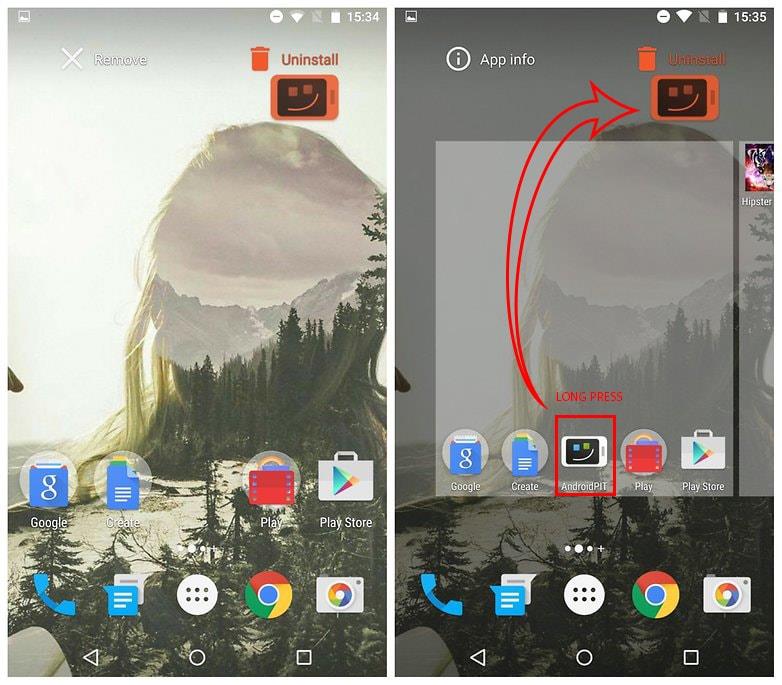
Skatiet arī: 10 Android hakeri, kurus jūs, iespējams, nezināt
Daudzi no jums noteikti kurn par nepietiekamu ierīces atmiņu. To var kontrolēt un pielāgot, izmantojot tālruņa iestatījumus. Atveriet sadaļu Iestatījumi> Atmiņa> Lietotņu izmantotā atmiņa> pieskarieties jebkurai lietotnei> pieskarieties informācijas ikonai> Piespiedu apturēšana.
Ja jums nepatīk paziņojumi, kas parādās galvā, varat apturēt to rādīšanu. Dodieties uz Iestatījumi> Skaņas un paziņojumi> Lietotņu paziņojumi> Atlasiet lietotni> izslēdziet Atļaut ieskatīties.
Android M izstrādātājiem ir slēptas funkcijas. Šīs ir pieredzējušiem lietotājiem paredzētās funkcijas. Lai to ieslēgtu, dodieties uz Iestatījumi> Par tālruni> septiņas reizes pieskarieties vienumam Build Number. Tiks iespējota opcija Izstrādātāji, un jūs varēsiet piekļūt papildu funkcijām .
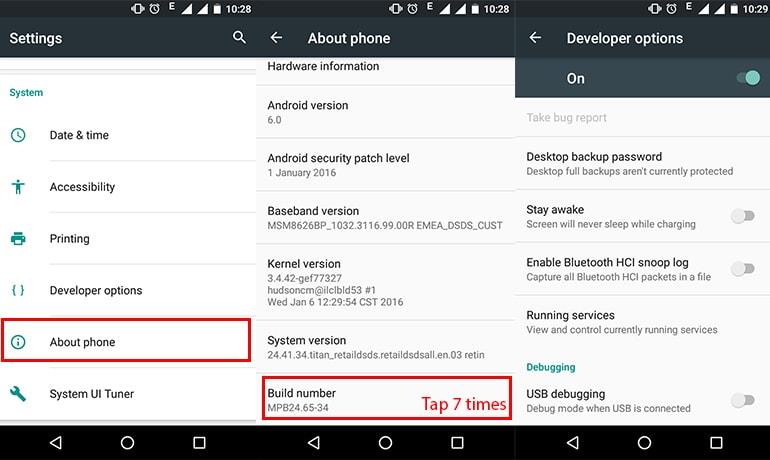
Lai ierīcē skatītu slēptos failus, ir jābūt instalētai failu pārvaldnieka programmai. Tomēr to var izdarīt, izmantojot pašus Android iestatījumus. Dodieties uz Iestatījumi> Krātuve un USB> Iekšējā atmiņa> Izpētīt> atveriet jebkuru mapi, lai skatītu tās failus.
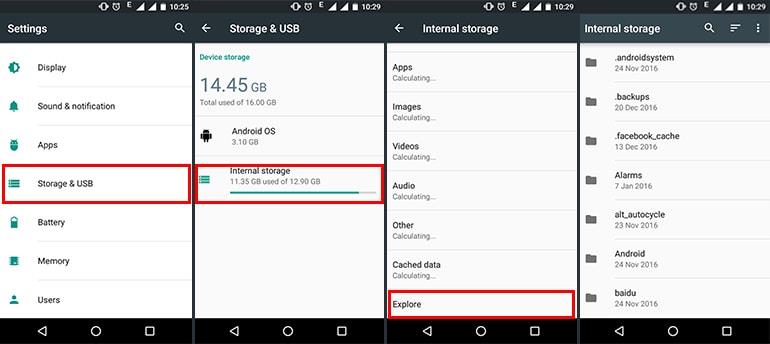
Pēc noklusējuma jūsu Android M ir ieslēgts akumulatora optimizētājs visām lietotnēm. Šī funkcija kontrolē vairākas lietas, piemēram, to, kā lietotnes gaidīšanas režīmā piekļūst mobilajiem datiem. Tomēr, ja vēlaties padarīt noteiktas lietotnes atsaucīgākas, varat izslēgt to akumulatora optimizācijas funkciju. Atveriet sadaļu Iestatījumi> Akumulators> pieskarieties trīs saliktiem punktiem> Akumulatora optimizētājs> pieskarieties lejupvērstajai bultiņai un atlasiet Visas lietotnes> pieskarieties jebkurai lietotnei> Neoptimizēt.
Skatiet arī: Android akumulatora taupīšanas padomi un ieteikumi akumulatora darbības laika pagarināšanai
Jūs pat varat nodrošināt optimālu akumulatora lietojumu savos iestatījumos. Atveriet sadaļu Iestatījumi> Akumulators> pieskarieties trīs saliktiem punktiem> Akumulatora taupīšanas režīms> Ieslēgt akumulatora taupīšanas režīmu.
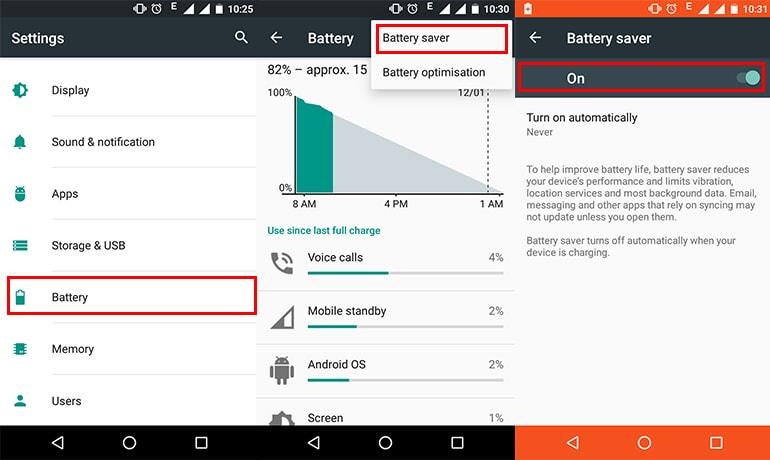
Mūsu ātro iestatījumu izvēlnē ir iespējotas dažas funkcijas. To var pielāgot, veicot dažas vienkāršas darbības. Atvelciet uz leju ātro iestatījumu izvēlni un 5 s ilgi nospiediet pogu Iestatījumi. Tādējādi ierīcē tiks ieslēgts sistēmas lietotāja interfeisa uztvērējs — slēpta funkcija. Šī funkcija būs norādīta izvēlnes Iestatījumi apakšā.
Dodieties uz iestatījumiem un atveriet šo opciju. Tagad atveriet Ātros iestatījumus un pielāgojiet savu ātro iestatījumu izvēlni.
Skatiet arī: Kā atjaunināt Android tālruni: atjauninājuma lejupielādes un instalēšanas darbības
Izmantojot šo triku, savā ierīcē varat atrast olu. Lai gan tas ir bezjēdzīgs, bet jautrs triks. Vienkārši dodieties uz Iestatījumi> Par tālruni> atkārtoti pieskarieties versijas numuram, līdz tas tiek parādīts. Programmā Marshmallow, pieskaroties versijas numuram, tiek parādīts burta M attēls. Pieskaroties tam vēlreiz, tiek parādīta Lieldienu ola.
Android M ļauj iestatīt noteikta veida lietotnes, lai atvērtu noteiktas saites. Piemēram, ja saņemat pastu ar Facebook saiti, to var atvērt ar pašu Facebook.
To var izdarīt, veicot dažas vienkāršas darbības sadaļā Iestatījumi. Dodieties uz Iestatījumi> Programmas> pieskarieties ikonai Iestatījumi> Lietotņu saites> atveriet jebkuru lietotni> Atvērt atbalstītās saites> Atvērt šajā lietotnē.
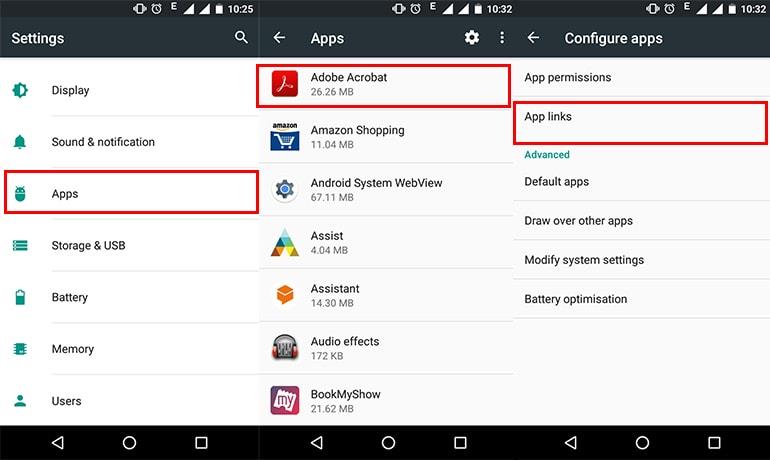
Tas ir jūsu tālrunis, un to var labi pielāgot. Varat ievietot tās bloķēšanas ekrānā ziņojumu, kas paliktu kopā ar jums katru reizi, kad pamodināt ierīci. Lai to izdarītu, dodieties uz Iestatījumi> Drošība> Bloķēt> Ekrāna ziņojums> iestatiet ziņojumu.
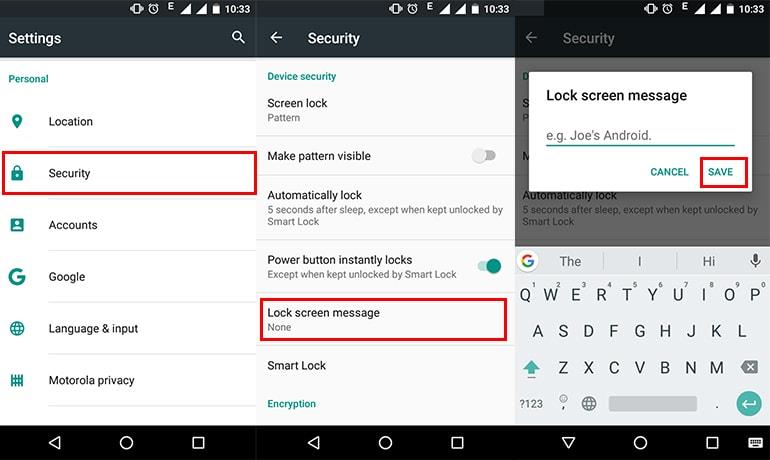
Šie ir daži no padomiem un trikiem, kas noteikti palīdzēs jums palielināt ierīcē pavadīto laiku. Īsāk sakot, Android iestatījumi ir tā centrs katrai lielai vai mazai pielāgošanai. Viņi ne mazāk kā patiesi jautri!
Pēc Android tālruņa saknes piekļuves iegūšanas jums ir pilnīga piekļuve sistēmai un varat palaist daudzu veidu lietotnes, kurām nepieciešama saknes piekļuve.
Android tālruņa pogas nav paredzētas tikai skaļuma regulēšanai vai ekrāna aktivizēšanai. Ar dažām vienkāršām izmaiņām tās var kļūt par īsinājumtaustiņiem ātrai fotoattēla uzņemšanai, dziesmu izlaišanai, lietotņu palaišanai vai pat ārkārtas funkciju aktivizēšanai.
Ja atstājāt klēpjdatoru darbā un jums steidzami jānosūta ziņojums priekšniekam, ko jums vajadzētu darīt? Izmantojiet savu viedtālruni. Vēl sarežģītāk — pārvērtiet savu tālruni par datoru, lai vieglāk veiktu vairākus uzdevumus vienlaikus.
Android 16 ir bloķēšanas ekrāna logrīki, lai jūs varētu mainīt bloķēšanas ekrānu pēc savas patikas, padarot bloķēšanas ekrānu daudz noderīgāku.
Android režīms “Attēls attēlā” palīdzēs samazināt video izmēru un skatīties to attēla attēlā režīmā, skatoties video citā saskarnē, lai jūs varētu darīt citas lietas.
Video rediģēšana operētājsistēmā Android kļūs vienkārša, pateicoties labākajām video rediģēšanas lietotnēm un programmatūrai, ko mēs uzskaitām šajā rakstā. Pārliecinieties, ka jums būs skaisti, maģiski un eleganti fotoattēli, ko kopīgot ar draugiem Facebook vai Instagram.
Android Debug Bridge (ADB) ir jaudīgs un daudzpusīgs rīks, kas ļauj veikt daudzas darbības, piemēram, atrast žurnālus, instalēt un atinstalēt lietotnes, pārsūtīt failus, root un flash pielāgotas ROM, kā arī izveidot ierīču dublējumkopijas.
Ar automātisko lietojumprogrammu klikšķināšanu. Jums nebūs daudz jādara, spēlējot spēles, izmantojot lietojumprogrammas vai veicot ierīcē pieejamos uzdevumus.
Lai gan nav brīnumlīdzekļa, nelielas izmaiņas ierīces uzlādes, lietošanas un glabāšanas veidā var būtiski palēnināt akumulatora nodilumu.
Tālrunis, ko daudzi cilvēki šobrīd iecienījuši, ir OnePlus 13, jo papildus izcilai aparatūrai tam ir arī funkcija, kas pastāv jau gadu desmitiem: infrasarkanais sensors (IR Blaster).







